書本圖標,設(shè)計寫實書本主題圖標教程
時間:2024-03-08 08:16作者:下載吧人氣:18
本篇教程主要通過實例加強大家對寫實圖標的繪制能力和用漸變制作光影的處理技巧。先來看看效果:

1.創(chuàng)建一個1500*1500的畫布,背景色填充中灰#7a7a7a,新建圖層畫矩形,按alt再復(fù)制出一個矩形,作為書的兩個封面,ctrl+T,按ctrl調(diào)整透視形狀,注意書脊處平行。

2.給封面添加圖層樣式:斜面浮雕和漸變疊加,復(fù)制圖層樣式到另一個封面。
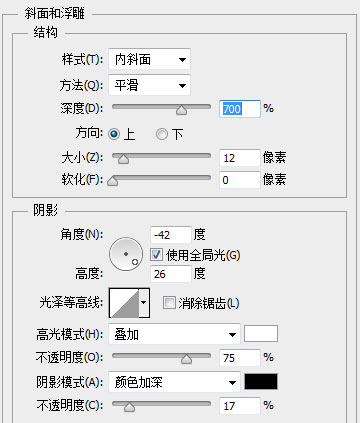


3.多邊形套索畫封面四個角,復(fù)制封面的圖層樣式到四個角,四個角進行合并圖層,這樣沒有圖層樣式后可以調(diào)整色相飽和度。

4.鋼筆畫出第一頁,勾出書側(cè)面厚度,添加漸變,嵌入png格式條紋并進行調(diào)整,用橡皮擦掉條紋邊緣部分制造頁面厚度(柵格化圖層,選中條紋選區(qū),擦去兩個圖層側(cè)面邊緣部分)
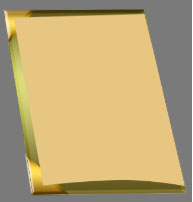
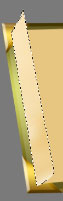

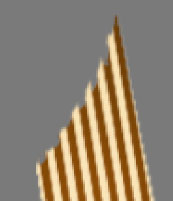
5.方法同上畫出兩個下側(cè)面(ctrl+T,右鍵變形,調(diào)整條紋位置)

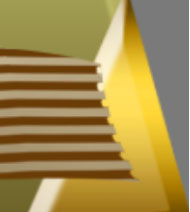
6. Ctrl+shift選擇書的三個側(cè)面選區(qū),新建圖層,選區(qū)填充黑色,向左下移動,羽化形成陰影

7.新建圖層,用鋼筆勾出相連的兩頁,添加圖層樣式:內(nèi)陰影,內(nèi)發(fā)光,描邊,漸變疊加
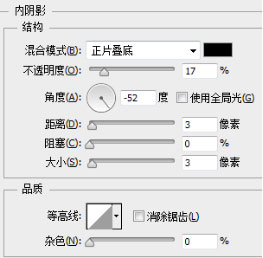
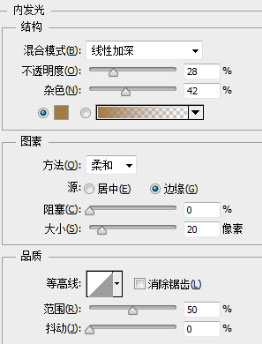


8. 新建圖層,鋼筆勾出左邊單頁,復(fù)制相連兩頁的圖層樣式,調(diào)整漸變。右邊單頁同上。

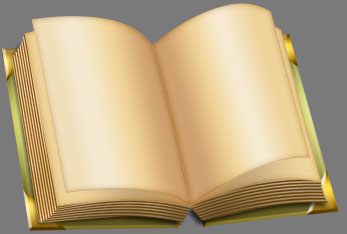


9. 新建圖層,鋼筆勾出左單頁陰影,漸變填充,羽化;右單頁陰影同上。新建圖層,在左單頁選區(qū)上添加漸變,并用橡皮調(diào)整,右單頁漸變同上。



10.新建圖層,用鋼筆勾出書脊裝訂線,添加圖層樣式:斜面浮雕,工具欄漸變。


11.鋼筆勾出書脊,填充描邊、內(nèi)發(fā)光、漸變


12.添加文字:可用路徑文字或變形文字,字體為Laine
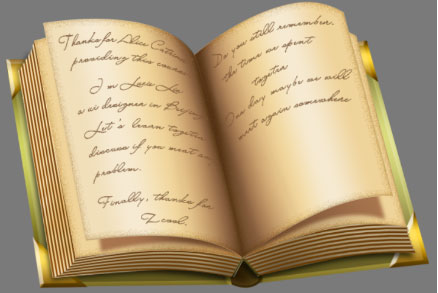
13.鋼筆:分別勾出筆桿、握筆處、過度處、筆尖形狀,添加漸變。復(fù)制鋼筆圖層填充顏色#774626,此處根據(jù)下面圖層選區(qū)對陰影進行剪切位移,高斯模糊。





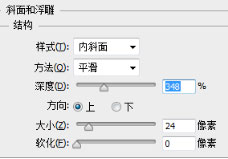
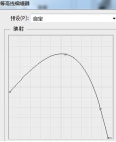


14.鋼筆勾出書簽,漸變疊加,添加書簽陰影。給書添加陰影,背景圖層漸變疊加。



在這里根據(jù)自己的實際臨摹對具體步驟進行了一些改動,歡迎大家也一起參與臨摹和討論。

網(wǎng)友評論